TL-TR761內置Micro SD卡槽,最大可支持32G卡擴充存儲,具備網絡存儲共享功能,已經接入TL-TR761的無線設備可通過Wi-Fi共享放置在TL-TR761中的Micro SD卡內部的資料,輕松分享照片、電影、音樂等文件。

首先登陸TL-TR761管理界面192.168.1.1,在“存儲控制”頁面,選擇“WiFi共享模式”,然后保存配置,然后在無線終端上再來訪問TL-TR761的共享資源。
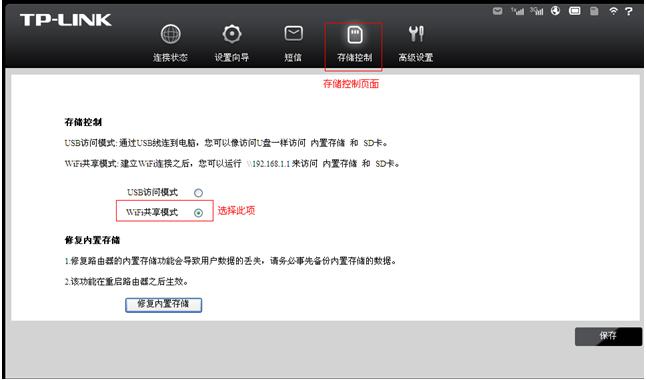
下面分別以Windows、Android、IOS三種操作系統舉例:
1.Windows 系統(以XP系統為例)
步驟一:電腦無線連接到TL-TR761。
步驟二:點擊電腦右下角“開始”,選擇“運行”。
步驟三:在“運行”輸入“\\192.168.1.1”,點擊“確定”,如下圖:



按照上述操作,電腦已經可以訪問到TL-TR761的網絡共享資源。
2.Android系統
安卓手機不能直接訪問TL-TR761的網絡共享資源,在App上下載相應的應用軟件可以實現訪問,此處推薦使用“ES文件瀏覽器”。
步驟一:手機無線連接到TL-TR761。
步驟二:安裝軟件,在安卓手機上下載應用程序“ES文件瀏覽器”。
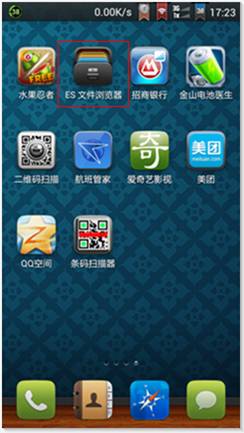
步驟三:搜索共享服務器,打開“ES文件瀏覽器”點擊左上角,選擇“共享”。
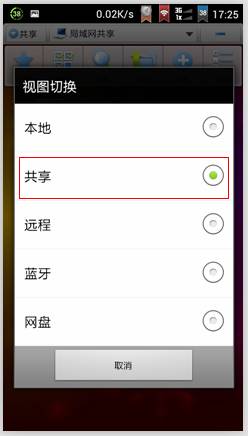
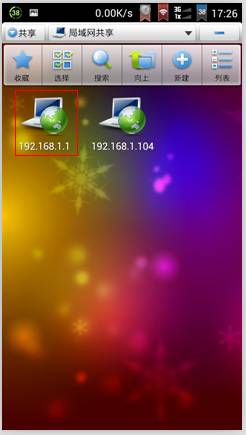
步驟四:打開共享服務器,打開“192.168.1.1”,選擇“mifi”, 如下圖:
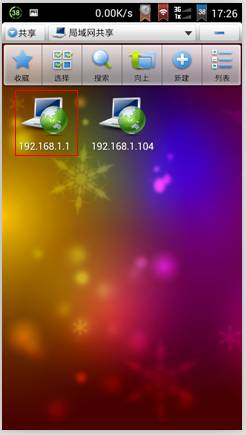

按照上述操作,通過第三方軟件“ES文件瀏覽器”可以實現安卓手機訪問TL-TR761共享的照片、電影、音樂等文件。
3.IOS系統(以iPad2為例)
蘋果設備不能直接訪問TL-TR761的網絡共享資源,在App Store中下載相應的應用軟件可以實現訪問,此處推薦“Ace Player 、File Explorer、File Browser”,在App Store還有許多類似的收費或者免費的應用軟件可實現網絡共享功能,下面以“Ace Player”舉例說明。
步驟一:iPad2無線連接到TL-TR761。
步驟二:安裝軟件,在iPad2上安裝應用程序“Ace Player”。

步驟三:打開應用軟件,選擇“媒體瀏覽器》Samba服務器”。
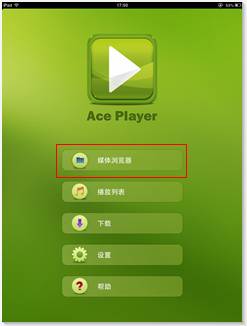
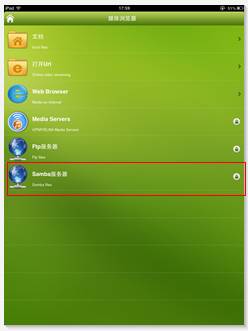
步驟四:添加服務器,點擊右上角“+”,添加服務器,輸入TR761的IP“192.168.1.1”


步驟五:打開服務器,訪問TL-TR761網絡共享資源

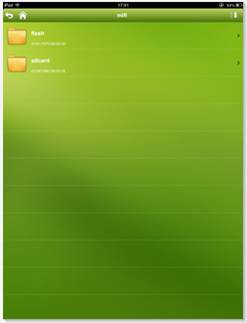
通過第三方軟件“Ace Player”可以實現iPad訪問TL-TR761共享的照片、電影、音樂等文件。

 喜歡
喜歡  頂
頂 難過
難過 囧
囧 圍觀
圍觀 無聊
無聊



 王者榮耀賬號惡
王者榮耀賬號惡 MARVEL Strike
MARVEL Strike  2017年10月手游
2017年10月手游 比官居一品好玩
比官居一品好玩